在Word中有一種特殊的制表位,它能夠按照文字中出現(xiàn)的第一個句點對齊排列文字,這就是所謂的小數(shù)點制表位,非常適合于將數(shù)值型文字按照小數(shù)點位置對齊排列。
但是,如果要按照文字中出現(xiàn)的其他字符排列,又該怎么辦呢?
例如,如果我們要讓文字按照最先出現(xiàn)的@符號、星號(*)或連字符(-)排列,應(yīng)該如何操作?遺憾的是,Word沒有提供類似于“小數(shù)點制表位”的“連字符制表位”,因此只能另想辦法。
一、按照連字符對齊排列
實際上,連字符是一個比較特殊的字符,按照連字符對齊排列也很容易。試驗一下就知道,當(dāng)我們在文檔中使用小數(shù)點制表位時,實際上Word會根據(jù)文字中出現(xiàn)的第一個小數(shù)點或第一個連字符對齊排列。舉個例子,假設(shè)有兩個行設(shè)置了同樣的小數(shù)點制表位,第一行的內(nèi)容是數(shù)值123.456,第二行的內(nèi)容是電話號碼086-021-8888888,則第一行的對齊位置是小數(shù)點,第二行的對齊位置是第一個連字符。
注意:但按照連字符對齊排列是有條件的,也就是只有當(dāng)連字符不能看作減號時才可以作為對齊排列的依據(jù)。換句話說,前面的電話號碼可以按照第一個連字符對齊排列,但負(fù)數(shù)仍會按照小數(shù)點(例如-12.34)或假想的小數(shù)點(例如-12)對齊排列。
二、按照任意字符對齊排列(表格法)
按照任意字符對齊排列就更加困難了。一種可行的方案是放棄制表位,改用表格。
制作一個有三個列的表格,中間一列專門用來放置作為對齊標(biāo)準(zhǔn)的字符,第一列和第三列分別放置對齊字符之前/之后的文字。當(dāng)然,設(shè)置這樣一個表格有點麻煩,但它仍不失為按照任意字符對齊排列的最直接有效的辦法之一。
三、按照任意字符對齊排列(制表位)
如果由于某種原因,使用表格的方法行不通,我們還可以從制表位入手,用三個位置很接近的制表位來達(dá)到目標(biāo):首先是一個向右對齊的制表位,接著是一個中間對齊的制表位,最后是一個向左對齊的制表位。當(dāng)這些制表位非常接近時,我們只需先輸入對齊字符左邊的文字,按一下Tab鍵,輸入對齊字符,再按一下Tab鍵,最后輸入對齊字符之后的文字。只要調(diào)整好三個制表位的位置,就可以獲得相當(dāng)好的對齊效果。
如果有必要,堅持只使用一個小數(shù)點制表位也未嘗不可。只要在輸入文字時,在想要對齊的字符前面加上一個小數(shù)點,然后設(shè)置該小數(shù)點的格式,把它設(shè)置成最小的字體(最好是1 pt),顏色設(shè)置為文檔的底色。這時,實際的對齊字符仍舊是小數(shù)點,但顯示和打印時幾乎看不出。
四、修改Windows本身的區(qū)域設(shè)置
最后,我們還可以采用一種從底層入手的解決辦法,也就是修改Windows本身的區(qū)域設(shè)置,用想要使用的對齊字符來替換默認(rèn)的小數(shù)點分隔符(英文句點)。例如,假設(shè)要按照“@”字符對齊,在Windows XP中的設(shè)置步驟為:
⑴ 關(guān)閉Word。
⑵ 點擊Windows的“開始”→“設(shè)置”→“控制面板”菜單。
⑶ 在控制面板中,雙擊“區(qū)域和語言選項”,如圖一,在“區(qū)域選項”頁中點擊“自定義”按鈕。
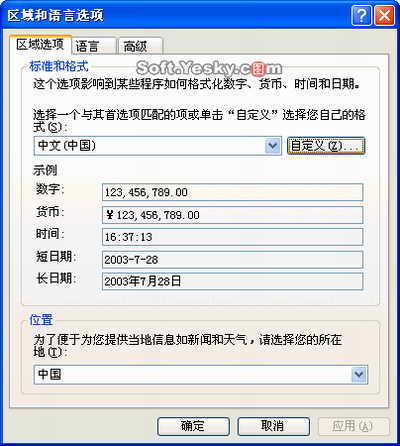
⑷ 在“數(shù)字”頁中,將“小數(shù)點”后面的“.”改成“@”字符,如圖二。
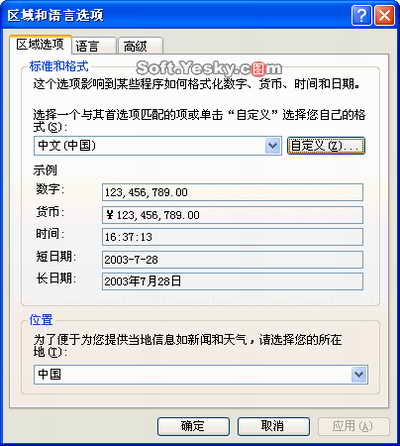
⑸ 點擊“應(yīng)用”按鈕。
在不同的操作系統(tǒng)上,上述操作步驟會略有出入,但基本思路都一樣。修改了操作系統(tǒng)的小數(shù)分隔符之后,Word就會按照新指定的分隔符對齊排列小數(shù)。這種辦法最大的缺點是,在控制面板中所作的修改會影響到整個系統(tǒng),Word以外的所有軟件也同樣受到影響。
新聞熱點
疑難解答
圖片精選